文章详情页
win10系统关闭电脑摄像头的方法步骤
浏览:153日期:2023-02-13 10:56:27
现在很多用户在生活中都会用到远程视频聊天的功能,可以使用电脑、手机等设备进行视频聊天,因此现在大部分的电脑都是自带摄像头的,这样能够方便用户在使用电脑的过程中进行视频聊天,不过关于电脑上的摄像头也有很多问题,如果忘记关闭的话会导致自己的隐私泄露,所以在每次使用完毕之后都要记得关闭电脑摄像头,介于有的用户还不知道在win10系统中要怎么关闭摄像头,那么小编就来跟大家分享一下具体的操作方法吧,有需要的朋友不妨一起来看看。

1.首先第一步我们打开电脑之后在桌面找到我的电脑图标,右键点击之后选择属性按钮点击进去,然后在出现的界面中点击设备管理器。

2.点击打开设备管理器界面之后,我们在设备列表中找到图像设备这个功能选项,然后点击打开它下面的选项。

3.点击打开之后我们就可以看到电脑上的图像设备,也就是摄像头了,左边是一个摄像头的图标,然后我们用鼠标右键点击它。
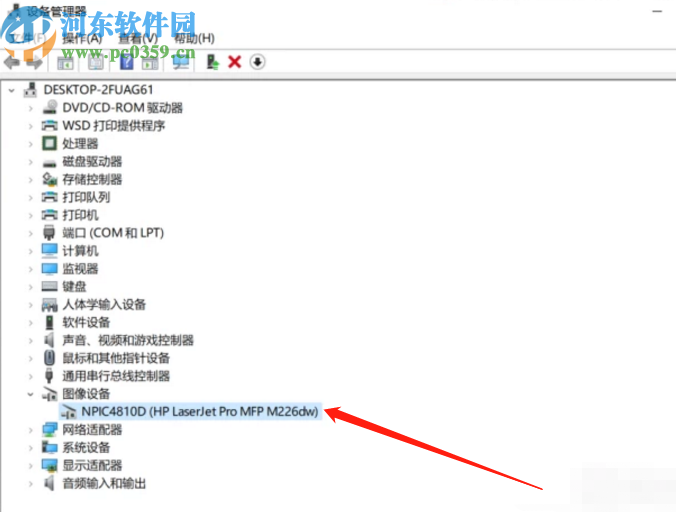
4.使用鼠标右键点击这个摄像头设备之后,在出现的选项中选择点击禁用设备这个功能选项。

5.点击禁用之后系统会弹出一个提示界面,告诉我们禁用之后此设备会停止运行,然后我们点击是按钮即可将摄像头关闭掉。

使用上述教程中的操作方法我们就可以在win10系统中设置关闭电脑摄像头了,有需要的朋友赶紧试一试小编分享的方法吧,希望这篇方法教程能够对大家有所帮助。
相关文章:
1. WIN10系统桌面图标右下角的小盾牌图标怎么去掉2. Win10系统连接无线网络无Internet访问怎么办?3. Win10系统笔记本电脑卡住不动怎么办?Win10电脑桌面卡死了怎么解决?4. 华为笔记本如何重装系统win10?华为笔记本重装Win10系统步骤教程5. Win10系统的Edge浏览器怎么进行长截图?6. win10系统下载速度快但浏览网页速度慢的解决方法7. 联想ThinkPad E420 1141A49笔记本U盘如何安装win10系统 安装win10系统方法介绍8. 如何纯净安装win10系统?uefi模式下纯净安装win10系统图文教程9. Win10系统怎么打开Microsoft帐户?Win10系统打开Microsoft的帐户方法10. win10系统中将用户账户控制关闭具体操作步骤
排行榜

 网公网安备
网公网安备